win7打开资源管理器闪退怎么回事 win7电脑打开资源管理器闪退崩溃如何修复
时间:2021-06-28作者:huige
很多人会通过资源管理器窗口来进行一些操作,不过最近有win7 ghost 纯净版系统用户遇到这样一个奇怪的问题,就是在打开资源管理器的时候,出现了闪退的情况,很多人不知道这是怎么回事,其实解决方法不难,现在给大家讲解一下win7电脑打开资源管理器闪退崩溃的详细修复步骤吧。
处理办法如下:
1、首先windows键+R,进入运行界面,然后输入regedit即可。
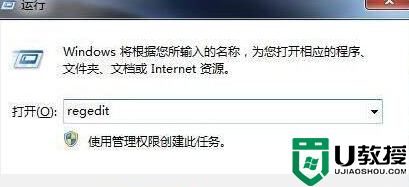
2、如下图所示即为弹出的注册表编辑器。
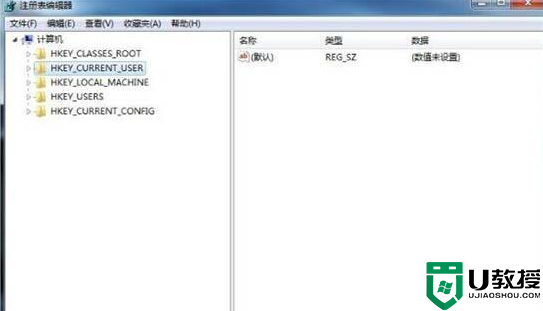
3、在注册表编辑器中按照途径HKEY_LOCAL_MACHINESOFTWAREMicrosoftWindows NTCurrentVersionWinlogon查找。
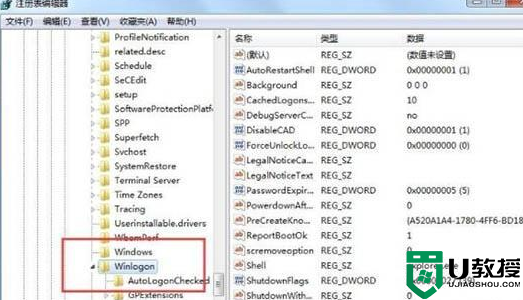
4、然后在右侧空白的 地方新建dword32位,如图所示:
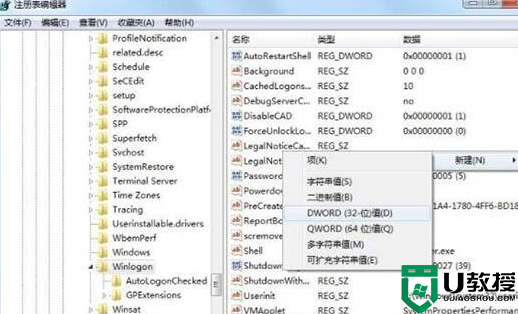
5、将新建的命名为命名为AutoRestartShell,如图所示:
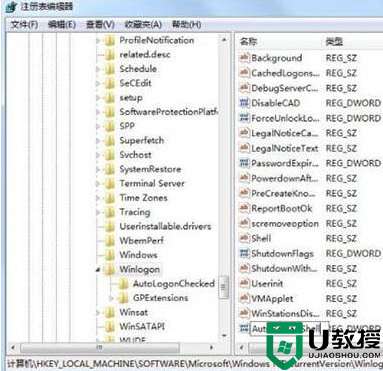
6、然后将新建的点击右键选择新建,如图所示:

7、将其中的数字由0修改为1,这样就可以阻止重启了。

经过上面的方法就能解决win7打开资源管理器闪退这个问题了,有碰到相同情况的小伙伴们可以学习上面的方法步骤来进行解决吧。





